
3将AVI转换为MP4的步骤
 1
1 下载并安装Apeaksoft Launcher。 它只需要几秒钟。
 2
2 从本地添加AVI文件,并选择输出格式为MP4。
 3
3 单击“转换”按钮并选择目标位置来保存转换后的 MP4 视频。
AVI VS MP4

 的AVI
的AVI - 1.AVI(Audio Video Interleave)是由Microsoft开发的多媒体容器,是Video for Windows软件的一部分。 AVI文件包含文件容器中的视频和音频数据。 播放AVI文件时,音频和视频将同步播放。
- 2.AVI是一种未压缩的视频格式。 该特征既有优点也有缺点。 开发视频压缩技术以减小视频大小,但同时,视频质量可能会降低。 由于无法压缩AVI格式,AVI视频的文件大小将非常大,但视频将保持其原始质量。
- 3.AVI 格式不支持菜单或流媒体,这使其成为存储和编辑视频的绝佳格式,但它并不是通过互联网或物理媒体分发视频的好格式。
- 4.AVI格式的视频几乎与所有Microsoft系统和设备兼容。
 MP4
MP4 - 1.MP4(MPEG-4 第 14 部分)是一种数字多媒体容器格式,最常用于存储视频和音频。它是运动图像专家组 (MPEG) 引入的一种定义音频和视觉数字数据压缩的方法。
- 2.MP4支持压缩,字幕,多种数据类型和流媒体。 它允许使用无损压缩编解码器,因此与相同大小的视频相比,MP4格式的视频通常具有更好的质量。
- 3.由于视频质量和文件大小之间的有效权衡以及流媒体支持,MP4最常用于通过Internet分发视频。
- 4.MP4 格式与几乎所有便携式媒体播放器兼容。它对大多数移动设备都很友好。
如何将AVI转换为具有桌面版的MP4?
Apeaksoft工作室还有一个桌面版本的AVI到MP4免费在线视频转换器, Apeaksoft Video Converter Ultimate。 此桌面版本比免费的在线视频转换器更强大,因为它还允许您增强和编辑视频格式以外的视频。
步骤1。免费下载并安装 Apeaksoft Video Converter Ultimate。它适用于 Windows 和 Mac 版本。

步骤2。单击“添加文件”按钮将一个或多个 AVI 视频添加到此 AVI 到 MP4 转换器。
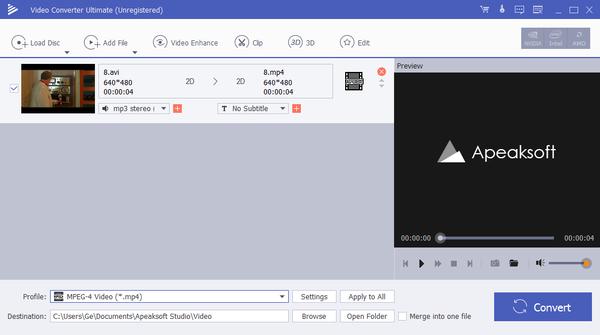
步骤3。 转换前编辑视频。
如果您需要剪辑、合并视频或编辑视频效果(如调整亮度、对比度、饱和度、色调、音量和更多视频/音频效果),只需单击“编辑”按钮即可进入编辑界面。

步骤4。单击“配置文件”按钮选择输出格式为 MP4。然后单击“浏览”按钮选择保存转换后的 MP4 视频的目标位置。
步骤5。最后点击“转换”按钮,等待AVI视频转换为MP4格式。


 (170)
(170)


